Roller ve Yetkiler
Rol Listesi Ekranı, kullanıcı rollerini yönetmeyi sağlar. Bu ekranı kullanarak mevcut kullanıcı rol ve erişim izinlerini görüntüleyebilir, düzenleyebilir, silebilir ve Yeni Roller ekleyebilirsiniz.
Rol Tanımı: Rol, bir kullanıcıya veya kullanıcı grubuna atanmış belirli yetkiler ve sorumluluklar kümesidir. Bu yetkiler ve sorumluluklar, kullanıcının sistem içinde hangi işlemleri gerçekleştirebileceğini ve hangi verilere erişebileceğini belirler. Rollerin amacı, kullanıcıların görevlerini etkin ve güvenli bir şekilde yerine getirmelerini sağlamak ve sistemde düzeni korumaktır.
Roller, kullanıcının sahip olduğu yetkileri belirler. Yetkiler aşağıdaki kategorilere ayrılır:
- Görsün: Kullanıcının belirli verilere erişim hakkı.
- Eklesin: Kullanıcının yeni veriler oluşturma hakkı.
- Düzeltsin: Kullanıcının mevcut verileri güncelleme hakkı.
- Silsin: Kullanıcının mevcut verileri silme hakkı.
Rol Listesi Ekranı
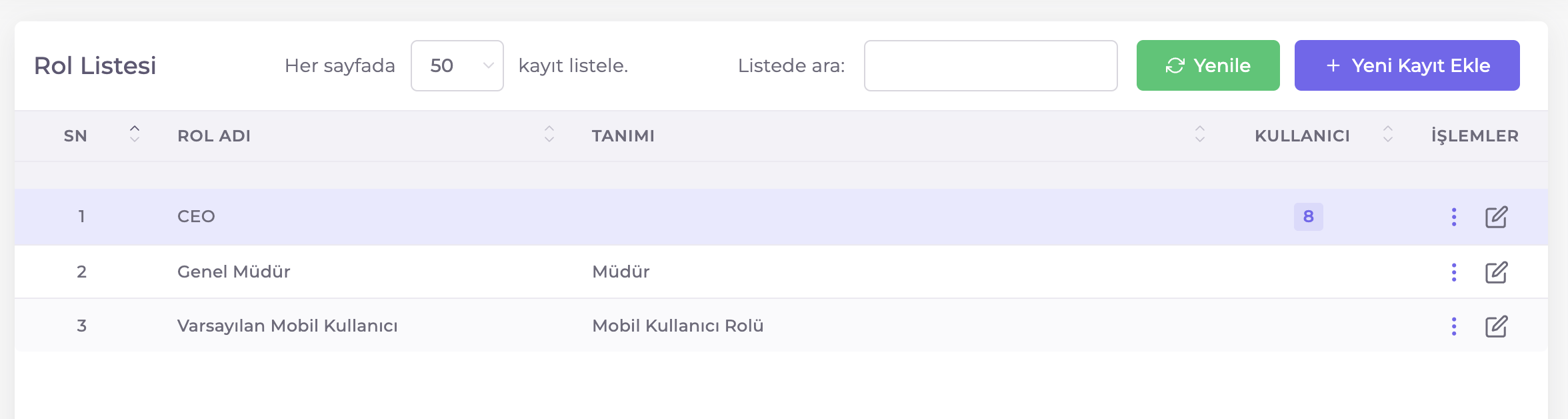
Rol Listesi ekranı kullanıcı rollerini listeler ve roller üzerinde değişiklik yapmaya olanak sağlar.
- Rol Adı: Rolün adı
- İşlem menüsünü göster : Bu butona tıklayarak, ilgili rolün sayfa yetkilerini düzenleyebilir, kopyasını oluşturabilir veya silebilirsiniz.
- Düzenle : Bu butona tıklayarak, rolü bilgilerini değiştirebilirsiniz.
Yeni Kayıt Ekle Butonu: Yeni bir rol eklemek için kullanılan butondur. İhtiyacınıza göre yeni roller oluşturabilirsiniz.
Yeni Kullanıcı Rolü Ekleme
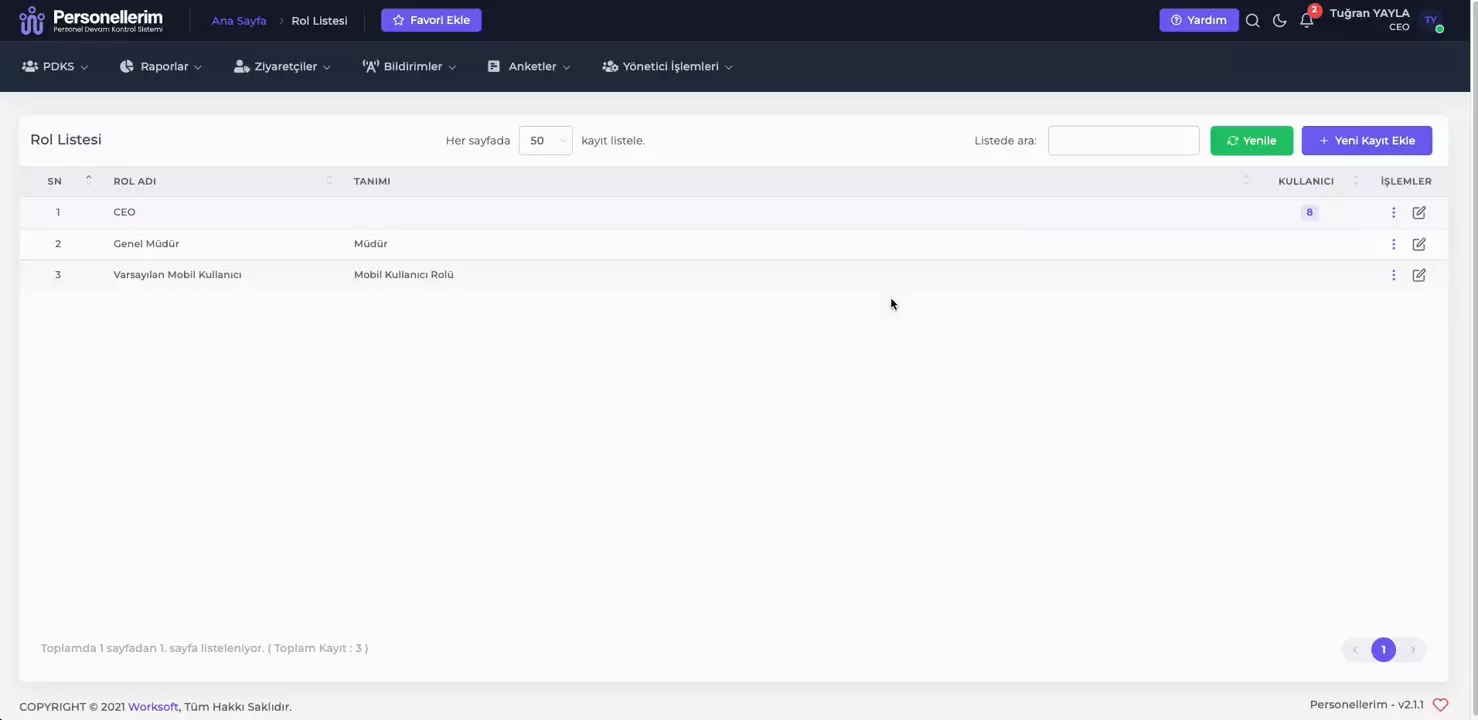
Aşağıdaki adımları takip ederek Yeni Kullanıcı Rolü ekleyebilirsiniz:
- Roller ve Yetkiler ekranında Yeni Kayıt Ekle butonuna tıklayın.
- Rol Özelliklerini girin.
- Rol Adı: Oluşturulacak rolün adı.
- Tanımı: Rolün amacı ve kapsamı.
- Rol Erişim İzinlerini düzenleyin.
- Tümünü Seç: Tüm erişim izinlerini seçer.
- Her izin kategorisi, belirli bir menü öğesine dair işlemlere erişim yetkisi verir.
- Her bir menü öğesine ait işlemler için aşağıdaki erişim izinleri, kutucuklar işaretlenerek verilebilir:
- Görsün: Kullanıcının veriyi görmesine izin verir.
- Eklesin: Kullanıcının yeni veri eklemesine izin verir.
- Düzelt: Kullanıcının mevcut veriyi düzenlemesine izin verir.
- Silsin: Kullanıcının veriyi silmesine izin verir.
- Mobil İşlemler Erişim İzinlerini düzenleyin.
- Mobil Uygulama bölümünde personel ve yönetici işlemleri erişimlerini düzenleyebilirsiniz.
- Kaydet butonuna tıklayarak Yeni Rol ekleyin.
Kullanıcı Rolü Kopyalama
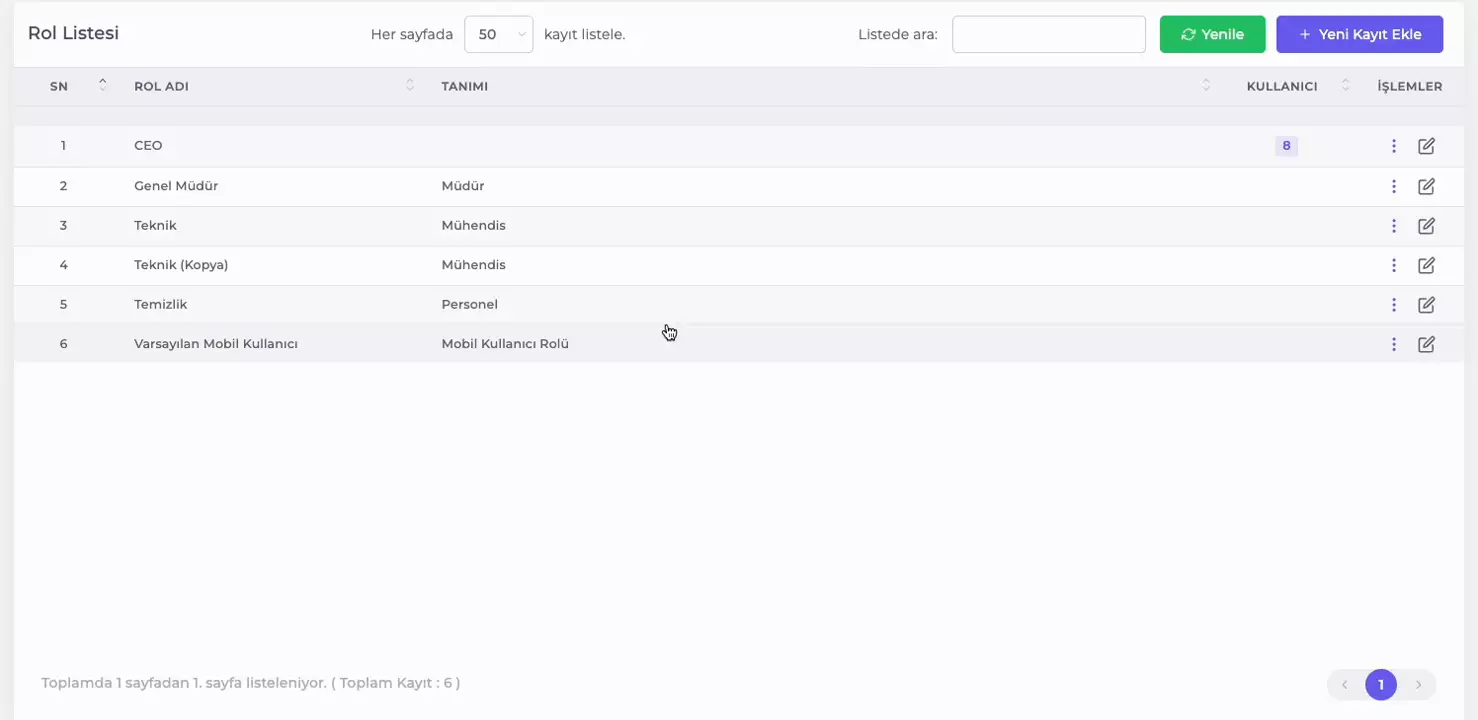
Kullanıcı rolü kopyalama işlevi, mevcut bir rolün tüm yetkilerini ve erişim izinlerini kopyalayarak yeni bir rol oluşturmayı sağlar.
Aşağıdaki adımları takip ederek Rol Kopyalama işlemini gerçekleştirebilirsiniz:
- Rol Listesinde kopyalamak istediğiniz rol kartının sağ alt köşesinde bulunan Kopyala simgesine tıklayın.
- Açılır pencereden Rolü Kopyala butonuna tıklayın.
- "Mevcut Rol Adı - Kopya" adında yeni bir rol oluşturulmuş olacaktır.
Kullanıcı Rolü Düzenleme
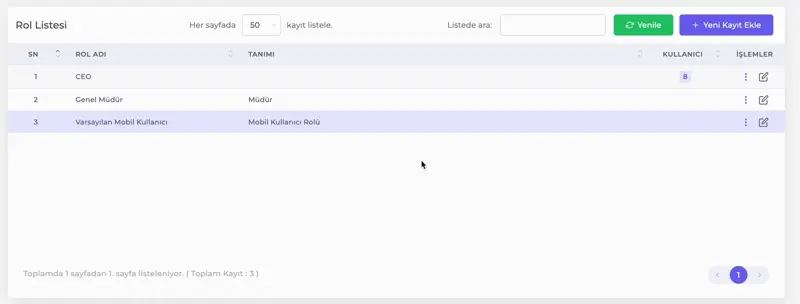
Aşağıdaki adımları takip ederek Rol Düzenleme işlemini gerçekleştirebilirsiniz:
- Rol Listesinde düzenlemek istediğiniz rol kartının sağ köşesinde bulunan Düzenle simgesine tıklayın.
- Açılır pencereden istediğiniz kısımları değiştirin.
- Sonrasında kaydet butonuna basın.
Kullanıcı Rolü Silme
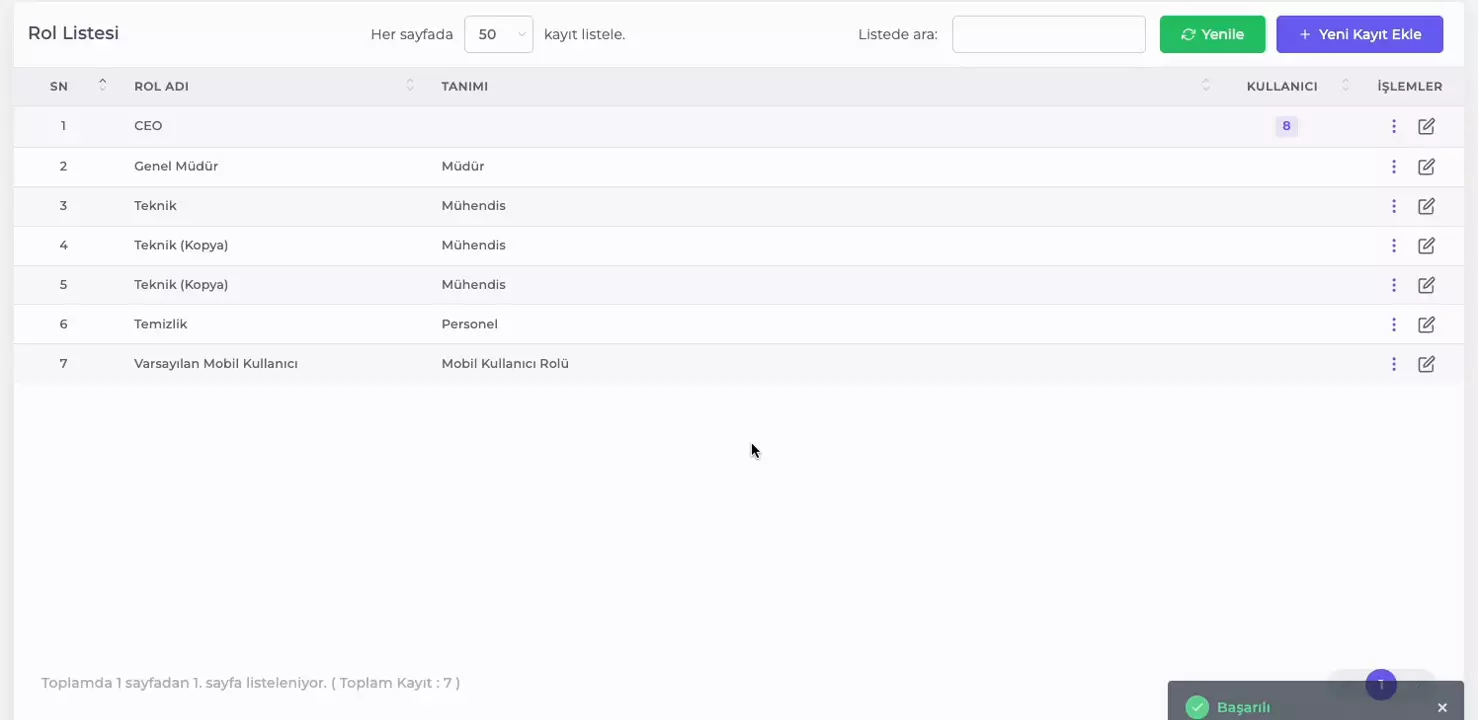
Aşağıdaki adımları takip ederek Rol Silme işlemini gerçekleştirebilirsiniz:
- Rol Listesinde silmek istediğiniz rol kartının sağ alt köşesinde bulunan Sil simgesine tıklayın.
- Açılır pencereden Rolü Sil butonuna tıklayın.